Làm sao để có thể giữ nguyên kích thước sau khi tiến hành Scale chính là điều mà những người thiết kế kỹ thuật quan tâm. Do đó, bài viết dưới đây Hoàn Mỹ Decor sẽ chia sẻ đến bạn đọc cách Scale không thay đổi kích thước trong cad chuẩn nhất hiện nay.
Xem thêm:
- Lệnh phóng to trong cad SC (Scale) đơn giản chi tiết 2025
- Cách chỉnh đơn vị trong cad Đơn giản – Chính xác nhất 2025
Cách Scale không thay đổi kích thước trong cad
Trong phần mềm Autocad, để Scale bất kỳ một đối tượng nào đó và để đối tượng không bị thay đổi kích thước thì bạn cần sử dụng lệnh Dimlfac. Trong 1 bản vẽ sẽ có những chi tiết buộc bạn cần phải phóng to hoặc thu nhỏ mà vẫn giữ nguyên được kích thước. Chi tiết các bước thực hiện bạn hãy theo dõi ngay dưới đây:
– Bước 1: Bạn chọn đối tượng cần Scale (Lưu ý: Bạn có thể thực hiện Scale vô số lần).
– Bước 2: Để thực hiện được cách Scale không thay đổi kích thước trong cad, bạn hãy nhập lệnh Dimlfac tại dòng Command → Enter để hiển thị lệnh.
– Bước 3: Hãy nhập tỷ lệ thực hiện Scale với giá trị tương ứng là 1/n (Trong đó: n là tỷ lệ mà bạn muốn Scale cho đối tượng).
– Bước 4: Sau khi bạn nhập tỷ lệ thành công → Tiến hành ghi kích thước như bình thường. Vậy thì, kích thước của đối tượng mà bạn tiến hành thực hiện lệnh Scale sẽ không thay đổi.
– Bước 5: Bạn thực hiện lại lệnh Dimlfac với giá trị bằng 1 để thực hiện lệnh scale giữ nguyên kích thước trong cad.
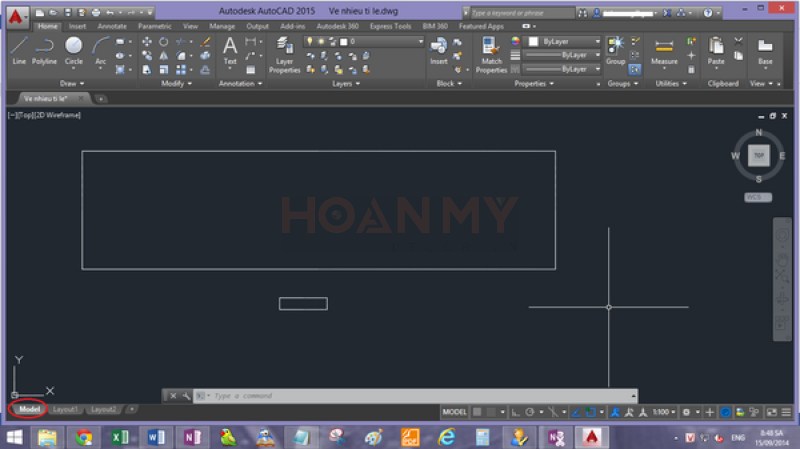
Từ trên đây có thể thấy: Cách Scale không thay đổi kích thước trong Cad rất dễ thực hiện. Do đó, bạn hãy sử dụng nó hợp lý để thiết kế bản vẽ có độ chính xác và thẩm mỹ nhất.
Một số lệnh bạn cần nắm được khi thực hiện lệnh Scale
Khi thực hiện cách Ccale không thay đổi kích thước trong Cad, bạn cần phải nắm được một số lệnh cơ bản nhằm hỗ trợ cho quá trình thiết kế bản vẽ được chuẩn chỉnh nhất.
Lệnh kéo dài, thu ngắn đối tượng
Để thực hiện lệnh kéo dài, thu ngắn đối tượng trong Cad thì bạn nhập S và sau đó nhấn Enter trên bàn phím để hiển thị lệnh. Tiếp đó, bạn chọn phần đối tượng mà bạn muốn kéo dài hoặc thu ngắn. Chú ý: Khi chọn đối tượng bạn hãy quét từ trái sang phải → Pick một điểm trên đối tượng → Nhập kích thước → Enter để hoàn thành Scale giữ nguyên kích thước.
Có một cách khác mà bạn có thể sử dụng để phóng to trong cad giữ nguyên kích thước đó là nhấn phím S → Enter → Chọn đối tượng cần kéo dài hoặc thu nhỏ → Quét toàn bộ đối tượng từ trái sang phải. Tiếp đó, bạn pick điểm thứ nhất ở trên đối tượng và pick tiếp điểm thứ 2 rồi sau đó nhấn Enter để hoàn thành lệnh.
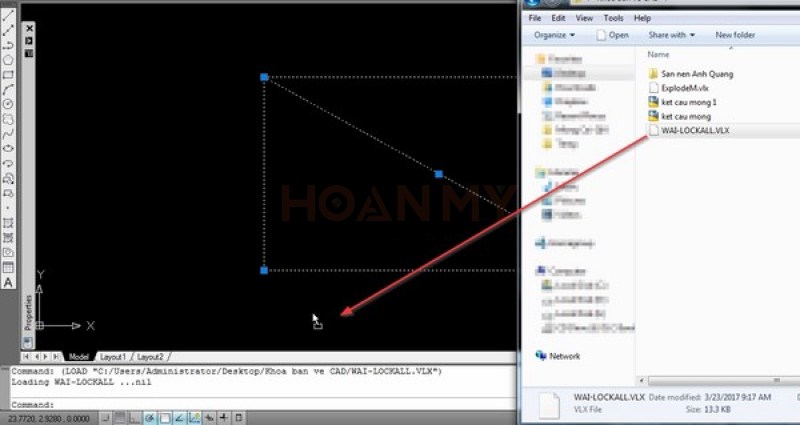
Lệnh đối xứng trong Cad
Khi thực hiện cách Scale không thay đổi kích thước trong cad thì bạn cũng không thể bỏ qua lệnh đối xứng. Lệnh cách scale trong cad mà vẫn giữ dim được thực hiện khá đơn giản như sau:
Nhập MI → Enter → Chọn đối tượng mà bạn muốn thiết kế đối xứng → Pick điểm cuối và điểm đầu của đối tượng. Chỉ với vài thao tác đơn giản, đối tượng sẽ được đối xứng qua đường đó mà không làm mất đi kết cấu ban đầu của bản vẽ. Cuối cùng, bạn chỉ cần nhấn Enter là đã hoàn thành Scale trong cad mà không thay đổi kích thước.
Lệnh Scale bằng cách bắt 2 điểm
Lệnh Scale bằng cách bắt 2 điểm cũng được dân thiết kế sử dụng khá nhiều. Quy trình thực hiện cách scale mà không thay đổi kích thước đơn giản như sau:
Nhập lệnh AL → Enter để hiển thị lệnh → Chọn đối tượng mà bạn cần Scale → Click vào điểm thứ nhất và điểm thứ 2 trên đối tượng mà bạn cần thực hiện lệnh Scale trong cad không thay đổi kích thước.
Sau khi bạn đã click xong 2 điểm trên đối tượng → Ấn Enter → Trên giao diện của cad lúc này sẽ hiển thị nút “Yes” và “No” → Click vào Yes để kết thúc lệnh.
Đây là cách Scale trong cad vẫn giữ nguyên kích thước khá đơn giản, bạn có thể thực hành ngay trên bản vẽ của mình nhé.

Trên đây là cách Scale không thay đổi kích thước trong cad mà bạn cần nắm được khi thiết kế bản vẽ kỹ thuật.
Chúc bạn thành công!
♻️ Cập nhật lần cuối vào 22 Tháng Tư, 2024 by KTS: Phương Lan






